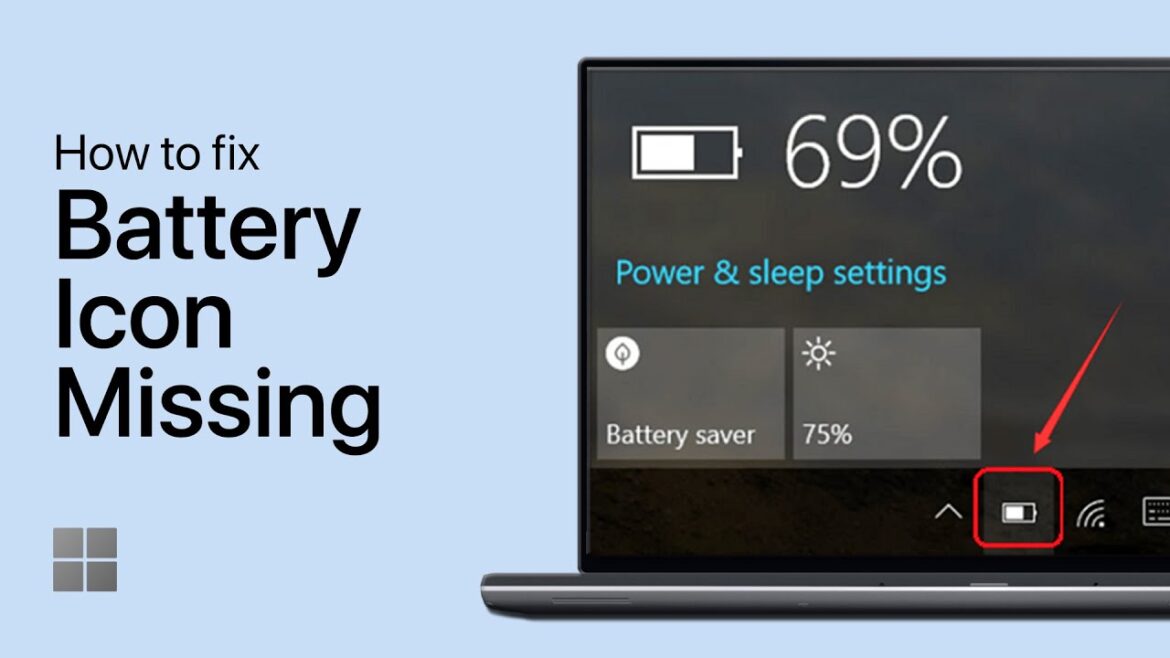Si l’indicateur de batterie de votre ordinateur portable a soudainement disparu, vous pouvez le faire réapparaître dans la barre des tâches en quelques clics. Nous vous expliquons comment procéder dans cet article pratique.
Restaurer l’indicateur de batterie disparu sur les ordinateurs portables – voici comment faire
Remarque : les instructions suivantes ne fonctionnent que sous Windows 10. Si vous utilisez Windows 8, 7 ou Vista, suivez les instructions de ce conseil pratique.
- Ouvrez le menu Démarrer et sélectionnez les paramètres en bas à gauche à l’aide de l’icône en forme de roue dentée.
- Sélectionnez la catégorie « Personnalisation » et passez à la « Barre des tâches » à gauche.
- Plus bas, sous « Zone de notification », vous trouverez l’option « Sélectionner les icônes à afficher dans la barre des tâches ».
- Activez ici l’option à côté de « Alimentation ».
Windows 11 : restaurer l’indicateur de batterie disparu
L’indicateur de batterie disparu sur les ordinateurs portables sous Windows 11 peut généralement être restauré via les paramètres de la barre des tâches. Pour ce faire, procédez comme suit :
- Ouvrez les paramètres via le menu Démarrer (icône en forme de roue dentée). Sélectionnez l’option « Personnalisation », puis « Barre des tâches ». Dans la section « Zone de notification », cliquez sur « Sélectionner les icônes à afficher dans la barre des tâches ». Activez le bouton « Alimentation » (ou « Énergie »).
- Si l’icône de la batterie n’apparaît toujours pas, il est recommandé de redémarrer le système. Vous pouvez également vérifier si l’affichage de l’icône est également activé dans les paramètres d’alimentation sous « Options de la batterie ».
- Dans certains cas particuliers, par exemple sur les appareils Surface ou lorsque l’affichage est complètement absent (parfois avec un X dans l’icône), un redémarrage à partir de l’UEFI ou une réinitialisation de l’appareil peut aider. Dans le gestionnaire de périphériques, vérifiez que la batterie est correctement détectée.
- Une autre option pour restaurer l’indicateur de batterie consiste à modifier le registre, par exemple pour activer l’affichage de l’autonomie restante : ouvrez l’éditeur de registre (regedit). Accédez au chemin « HKEY_LOCAL_MACHINE\SYSTEM\CurrentControlSet\Control\Power\EnergyEstimation\ResidualEnergy ». Définissez la valeur « EnableInlineAccounting » sur 1 et redémarrez votre PC.
- Ces étapes permettent généralement de réafficher l’indicateur de batterie dans la barre des tâches de Windows 11 et fonctionnent sur la plupart des ordinateurs portables.
Causes de la disparition de l’indicateur de batterie
La disparition de l’indicateur de batterie dans Windows peut avoir plusieurs causes, notamment des icônes masquées dans la barre des tâches, des pilotes ACPI défectueux ou manquants, des fichiers système endommagés ou des problèmes après les mises à jour Windows.
- Icônes masquées : l’indicateur de batterie peut être masqué par les paramètres de la barre des tâches. Il convient de vérifier dans les paramètres de la barre des tâches si l’icône d’alimentation est activée. Cependant, cette option est parfois grisée, ce qui indique des problèmes plus profonds.
- Pilotes ACPI défectueux ou manquants : L’indicateur de batterie est contrôlé par des pilotes ACPI spéciaux qui doivent apparaître dans le Gestionnaire de périphériques sous « Batteries ». S’ils sont manquants ou endommagés, l’icône ne s’affiche pas.
- Fichiers système endommagés : des fichiers système Windows défectueux peuvent perturber l’affichage. Un programme de vérification des fichiers système (SFC) peut être utilisé pour les réparer.
- Problèmes liés aux mises à jour Windows : les mises à jour peuvent affecter les pilotes ou les fichiers système, ce qui peut entraîner des problèmes d’affichage. La suppression de certains dossiers de cache de mise à jour ou la réinitialisation du système peuvent aider.
- Stratégies de groupe ou entrées de registre : Sous certaines versions de Windows (Pro, Enterprise), les stratégies de groupe ou les entrées de registre défectueuses peuvent désactiver l’affichage de la batterie.
- Conseils généraux de dépannage : redémarrer l’Explorateur Windows, mettre à jour les pilotes de la batterie ou réinitialiser les options d’alimentation. Vous pouvez également utiliser d’autres outils ou widgets de batterie si l’affichage Windows pose des problèmes persistants.